طريقة حذف البرامج التي ترفض الإزالة على نظام ويندوز “كل النسخ”
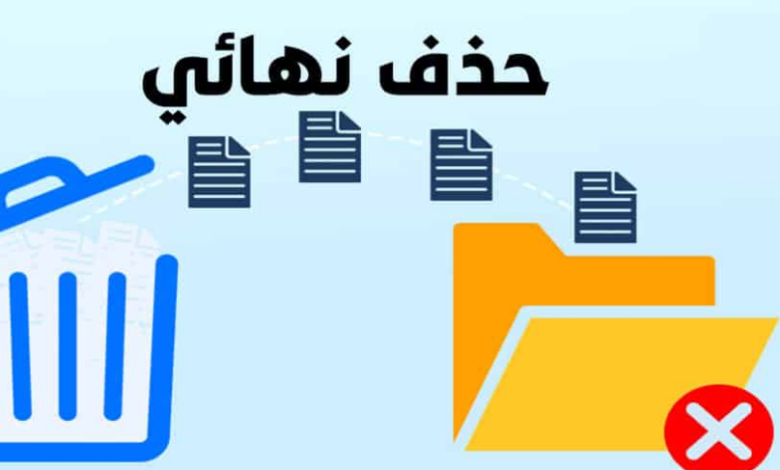
غالبًا ما نواجه مشكلة عدم القدرة على حذف البرامج أو التطبيقات التي تم تثبيتها من قبلنا أو بواسطة النظام سابقًا. هناك عدة طرق للتغلب على هذه التطبيقات. دعنا نتحدث عن “الأساليب” بدلاً من برامج حذف البرامج والتطبيقات .
بحيث نترك خيار استخدم البرامج المتخصصة لهذه كحل أخير.
بادئ ذي بدء ، يوصى بالتحقق مما إذا كان هناك خيار إلغاء التثبيت “Uninstall” في قائمة البرامج بقائمة بدء النظام الخاص بك. تأكد أيضًا من عدم وجوده أو لا يمكنك إزالته. ستسمح لك لوحة التحكم في نظامك بالطبع بحذف بعض البرامج.
كما يوجد بعض البرامج غير التطبيقية التي لا تسمح لك بالقيام بذلك بسهولة.
لحذف البرنامج بالطريقة الغير المعتادة ، انتقل إلى مجلد Program Files في قسم النظام بالكمبيوتر وابحث عن اسم البرنامج أو اسم الشركة المصنعة للبرنامج ، مثل Adobe.
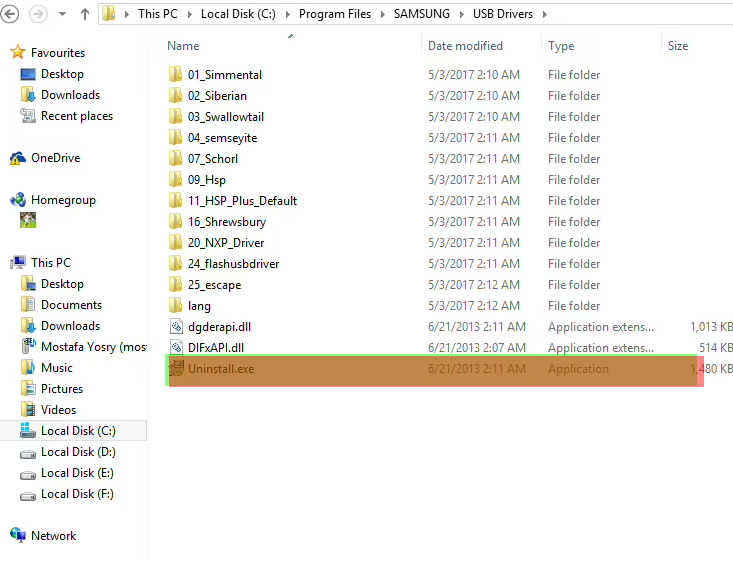
فبدلاً من عرض ملفات البرامج في مجلد خارجي ، تقوم Adobe بإنشاء مجلد خاص. يطلق عليه Adobe ويحتوي على ملفات لجميع البرامج المثبتة على جهازك. يمكنك البحث عن ملفات إلغاء التثبيت وحذف البرنامج بها.
سأبدأ الآن في التحدث عن الأشخاص الذين لم يتم التغلب على مشكلاتهم من خلال الحلول التقليدية المذكورة أعلاه ، وانتقل إلى الحلول الخاصة والطرق الأخرى لحلها.
حذف البرامج المثبتة مسبقًا
غالبًا ما تحتاج التطبيقات المثبتة مسبقًا بواسطة ميكروسوفت إلى إزالتها لأنها لا تفتح مطلقًا ولا تشغل مساحة وذاكرة بالإضافة إلى بعض أعمال وحدة المعالجة المركزية.
بعض هذه البرامج هي 3D Builder و Groove Music ، على سبيل المثال.

عندما يتعلق الأمر بنظامي التشغيل ويندوز 8 وويندوز 10 ، فإن حذف هذه التطبيقات ليست بهذه الصعوبة ، ففي كل نظام ، فقط أدخل قائمة مترو “Metro” ، وانقر بزر الماوس الأيمن فوق التطبيق الذي تريد إزالته ، وحدد إلغاء التثبيت.
إذا تعذر حذف هذه التطبيقات أو البرامج باستخدام الطرق السابقة ، فيجب عليك استخدام منفذ أوامر CMD لإزالتها.
للقيام بذلك ، ما عليك سوى فتح نافذة موجه الأوامر بامتيازات المسؤول عن طريق النقر بزر الماوس الأيمن فوق الزر “ابدأ” وتحديد موجه الأوامر (المسؤول) “Command Prompt (Admin)”.
لنلق نظرة على برنامج 3DBuilder كمثال:
تحتاج إلى إدخال الأوامر التالية في النافذة التي أمامك:
ppxPackage *3dbuilder* | Remove-AppxPackage
لذلك ، يمكنك حذف هذه التطبيقات عن طريق استبدال “3dbuilder” بأي من الكلمات التالية المتعلقة بتطبيقات النظام.
- 3D Builder: 3dbuilder
- Movies & TV: zunevideo
- OneNote: onenote
- People: people
- Store: windowsstore
- Voice Recorder: soundrecorder
- Photos: photos
- Alarms and Clock: windowsalarms
- Calendar and Mail: windowscommunicationsapps
- Camera: windowscamera
- Groove Music: zunemusic
- Maps: windowsmaps
- Xbox: xboxapp
ومع ذلك ،في حال ندمت لاحقا واحتجت لأحد هذه البرامج، عندها يمكنك استعادة هذه التطبيقات. فما عليك سوى إدخال الأمر التالي وسيقوم باستعادة جميع هذه التطبيقات:
Get-AppXPackage | Foreach {Add-AppxPackage -DisableDevelopmentMode -Register “$($_.InstallLocation)AppXManifest.xml”}
حذف البرامج عبر الوضع الآمن – السيف مود – safe mode
إذا تم رفض حذف البرامج ، خاصة تلك التي تبدأ العمل على نظامك ، يمكنك استخدام الوضع الآمن لنظام ويندوز (safe mode) للتغلب على هذه التطبيقات وإزالتها تمامًا. وذلك بسبب أن النظام ينبهك إلى أن التطبيق الذي تحاول إزالته يعمل في الخلفية.
يمكنك الوصول إلى الوضع الآمن في نظام التشغيل ويندوز 10 بالضغط على زر Shift وتحديد إعادة التشغيل من قائمة ابدأ.
بالنسبة لأنظمة ويندوز القديمة ، يمكنك حذف البرامج الضرورية عن طريق إيقاف تشغيل الكمبيوتر تمامًا ، والضغط على الزر F8 عند إعادة تشغيله ، وتحديد الوضع الآمن من الخيارات.
بعدها يمكنك حذف الرامج أو التطبيقات بالطريقة التقليدية عن طريق لوحة التحكم.
استعادة النظام إلى نقطة معينة
نحاول دوما تجنب حذف البرامج من الجذر باستخدام برامج خاصة.
لذلك هذه طريقة أخرى للقيام بذلك لأنها تتيح لك العودة بسهولة إلى إحدى نقاط الاستعادة التي يحفظها النظام تلقائيًا بشكل طبيعي. هذا لاستعادة النظام الخاص بك إلى الحالة التي كان عليها قبل تثبيت هذا البرنامج.
يمكنك الدخول إلى قائمة الاستعادة من خلال البحث عن Restore “استعادة” في مربع بحث النظام أو لوحة المفاتيح واختيار التاريخ والوقت اللذين تريد الرجوع إليهما (التاريخ قبل تثبيت البرنامج).
تنظيف لوحة التحكم

هناك العديد من البرامج التي تقوم بهذه المهمة ، ولكن لتشغيلها بنفسك ومنع النظام من إخطارك بأن البرنامج قيد التشغيل ، من قائمة التشغيل:
- اضغط على زر أبدا
- واختيار Run وكتابة “REGEDIT” ومن ثم اتباع هذا المسار.
- بعدها ستظهر لك Windows Registry
- أتبع السار التالي:
- HKEY_LOCAL_MACHINE
- SOFTWARE
- Microsoft
- Windows
- CurrentVersion Uninstall
يحتوي هذا المسار على برامج مثبتة ، وإذا كان أحد البرامج التي قمت بإزالتها موجودًا في هذا المسار ، فما عليك سوى حذف المتبقي منه.
في النهاية،تتيح لك بعض البرامج المجانية مثل Uninstaller و Revo Uninstaller و CCleaner . إزالة وحذف أي برنامج بكل سهولة حتى ولو كان متجذرا داخل نظامك.





2 تعليقات